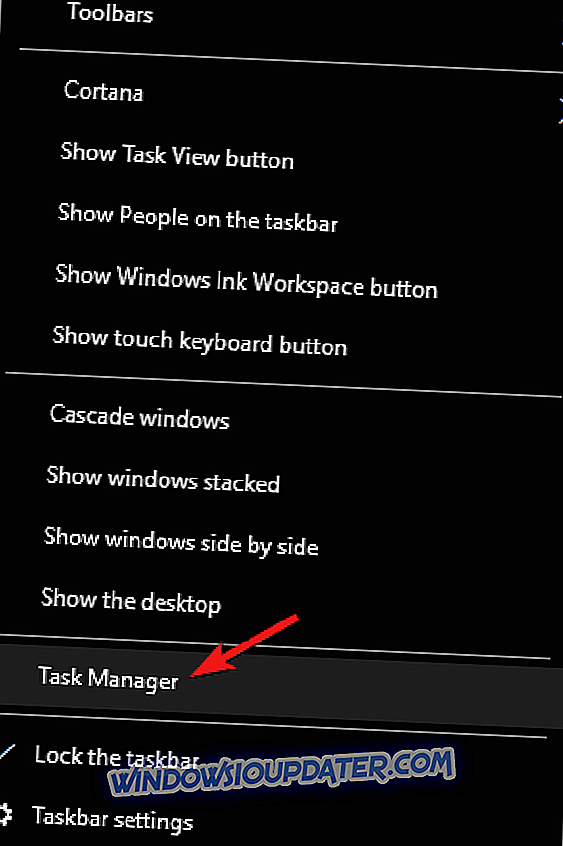Discord là ứng dụng trò chuyện đa nền tảng tốt nhất dành cho game thủ, nhưng nhiều người dùng đã báo cáo rằng Discord sẽ không cập nhật trên Windows 10. Đây có thể là một vấn đề và trong bài viết hôm nay, chúng tôi sẽ chỉ cho bạn cách khắc phục vấn đề này một lần và mãi mãi.
Cách cập nhật Discord đúng cách
- Kiểm tra phần mềm chống vi-rút của bạn
- Vô hiệu hóa Windows Defender Firewall
- Chạy như quản trị viên
- Cài đặt lại Discord khi cài đặt hiện có
- Đổi tên tệp cập nhật
- Gỡ cài đặt Discord và xóa dữ liệu ứng dụng cục bộ
1. Kiểm tra phần mềm chống vi-rút của bạn
Đôi khi, Discord sẽ không cập nhật vì phần mềm chống vi-rút của bạn đang can thiệp vào quá trình cập nhật. Nếu bạn đang sử dụng bất kỳ phần mềm chống vi-rút nào, hãy tắt phần mềm tạm thời hoặc đóng / thoát ứng dụng khỏi Thanh tác vụ.
Nếu phần mềm chống vi-rút của bạn là vấn đề, có lẽ bạn nên xem xét chuyển sang phần mềm chống vi-rút khác nhau. Bitdefender cung cấp sự bảo vệ tuyệt vời và nó sẽ không can thiệp vào hệ thống của bạn theo bất kỳ cách nào, vì vậy hãy thoải mái dùng thử.
- Cũng đọc: 6 phần mềm VoIP hàng đầu để chơi game bạn nên sử dụng vào năm 2019
2. Vô hiệu hóa Tường lửa Windows Defender
Một chương trình khác có thể tạo ra sự cố với Discord là tường lửa của bạn. Nếu Discord không cập nhật, có thể tường lửa của bạn đang chặn thứ gì đó trong nền, vì vậy bạn nên tạm thời tắt nó.
Để vô hiệu hóa tường lửa chống vi-rút của bạn, hãy khởi chạy phần mềm chống vi-rút, đi tới Cài đặt và tắt tùy chọn tường lửa hoặc bảo vệ thời gian thực.
Để tắt Tường lửa Windows Defender, hãy làm như sau.
- Nhập Tường lửa trong tùy chọn Cortana / Tìm kiếm và mở Tường lửa và Bảo vệ mạng .
- Tại đây bạn sẽ thấy tất cả các kết nối mạng trên PC của bạn. Nhấp vào kết nối Mạng có Hoạt động bên cạnh.
- Trong Windows Defender Firewall, bấm vào nút chuyển đổi để tắt Tường lửa.
- Đảm bảo rằng Chặn tất cả các kết nối đến, bao gồm cả những người trong tùy chọn ứng dụng được phép, không được chọn.
- Cũng đọc: 7 phần mềm diễn đàn chơi game để tạo cộng đồng trực tuyến thế hệ tiếp theo
3. Chạy với tư cách Quản trị viên
Chạy ứng dụng Discord với đặc quyền Quản trị viên dường như đã hoạt động đối với một số người dùng.
- Đảm bảo Discord hoàn toàn đóng và không có biểu tượng Discord trong Thanh tác vụ.
- Mở trình quản lý tác vụ . Để thực hiện việc này, nhấp chuột phải vào Thanh tác vụ và chọn Trình quản lý tác vụ .
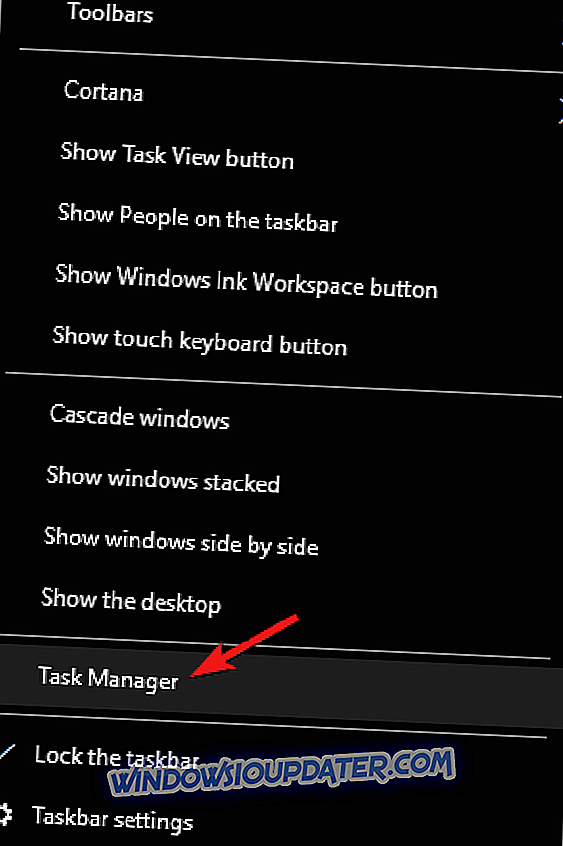
- Bây giờ hãy tìm bất kỳ quá trình liên quan đến Discord và kết thúc nó.
- Khởi động lại hệ thống của bạn.
- Sau khi khởi động lại, nhấp chuột phải vào ứng dụng Discord và chọn Run as Administrator .
4. Cài đặt lại Discord khi cài đặt hiện có
Nếu Discord không cập nhật, bạn chỉ cần tải xuống phiên bản mới nhất của ứng dụng Discord và cài đặt nó trên bản cài đặt hiện có của bạn.
- Tải xuống phiên bản mới nhất của Discord từ trang web chính thức
- Chạy trình cài đặt và cho phép Windows tiến hành cài đặt nếu bạn thấy thông báo cảnh báo.
- Cũng đọc: 8 trò chơi xe tăng tốt nhất cho Windows 10
5. Đổi tên tệp cập nhật
Một cách giải quyết khác thường được đề xuất cho vấn đề này là đổi tên tệp update.exe trong thư mục AppData Local thành một thứ khác.
Sau đó chạy trình cài đặt và cố gắng cập nhật ứng dụng thông qua trình cài đặt hiện có hoặc bằng cách tải xuống từ trang web chính thức như được đề xuất trong giải pháp trước đó. Đây là cách làm.
- Nhấn phím Windows + R.
- Nhập% LocalAppData% vào hộp Run và nhấn Enter .
- Trong thư mục Cục bộ, hãy tìm thư mục Discord và mở nó.
- Tìm Update.exe. Nhấp chuột phải và chọn Đổi tên.
- S et tên là UpdateX.exe hoặc Update1.exe hoặc bất cứ điều gì khác.
- Tiếp theo, khởi chạy ứng dụng Discord và thử cài đặt bản cập nhật. Hoặc đơn giản là tải xuống phiên bản mới nhất từ trang web chính thức.
6. Gỡ cài đặt Discord và xóa dữ liệu ứng dụng cục bộ
Nếu Discord không cập nhật trên PC của bạn, có lẽ giải pháp tốt nhất là gỡ cài đặt hoàn toàn Discord và xóa các tệp cục bộ khỏi PC của bạn. Điều này tương đối đơn giản, và để làm điều đó, chỉ cần làm như sau:
- Nhấn phím Windows + R.
- Trong hộp thoại Run, nhập % LocalAppData% và nhấn Enter .
- Tìm thư mục Discord . Nhấp chuột phải vào thư mục Discord và chọn Xóa .
- Tiếp theo, nhập % appdata% vào hộp thoại Run và nhấn Enter.
- Nhấp chuột phải vào thư mục Discord và chọn Xóa.
- Khi cả hai thư mục bị xóa, hãy tải xuống ứng dụng Discord từ trang web chính thức.
Chạy trình cài đặt. Vì bạn đã tải xuống trình cài đặt trực tiếp từ trang web chính thức, rất có thể trình cài đặt sẽ cài đặt phiên bản mới nhất của ứng dụng Discord.
Một cách khác để xóa Discord khỏi PC của bạn là sử dụng phần mềm gỡ cài đặt như Revo Uninstaller . Bằng cách sử dụng phần mềm gỡ cài đặt, bạn sẽ đảm bảo rằng Discord và tất cả các tệp của nó được xóa hoàn toàn khỏi PC của bạn.
Đây là một số giải pháp mà bạn có thể thử nếu D iscord sẽ không cập nhật trên PC của bạn. Hãy thử tất cả chúng và cho chúng tôi biết nếu chúng làm việc cho bạn.